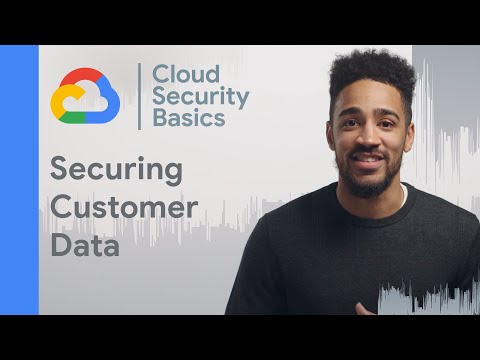Máme tendenciu používať naše počítače so systémom Windows na počúvanie veľa hudby alebo čokoľvek iného, čo má zvuk. Je to skvelý spôsob, ako odovzdať čas, keď máme málo práce, ale čo sa stane, keď sa rečník bude správať, viete, dávajte zvláštny vysoký zvuk.
Teraz by sa to nikdy nemalo považovať za normálne, takže ak váš počítač vyriešil tento problém, došlo k technickej poruche, ktorá by mohla byť softvér alebo hardvér.
Zvláštne zvukové problémy pochádzajúce z reproduktorov
Problémy so zvukom v systéme Windows nie sú ničím novým, ale čo sa stane, keď váš reproduktor robí nejaký divný vysoký zvuk, ktorý vás otrávi viac ako čokoľvek iného? Vyskúšajte tieto opravy na vyriešenie problémov so zvukom.
Aktualizujte ovládač zvuku

Najskôr budete musieť stlačiť kláves Windows Key + R, aby ste vyvolali pole spustenia. Potom zadajte príkaz devmgmt.msc do poľa a stlačením tlačidla Enter spustite Správcu zariadení. Ďalším krokom je prejdenie na položku " Audio vstupy a výstupy"A potom kliknite pravým tlačidlom myši na možnosť reproduktora alebo ovládača.
Nakoniec kliknite na položku Aktualizovať ovládač a potom na položku Vyhľadajte automaticky aktualizovaný softvér ovládača.”

Odstráňte a znova nainštalujte zvukovú kartu
To je dobrá oprava z osobnej, ale nesúvisiacej skúsenosti. Vidíte, mali problémy s mojim Wi-Fi, akonáhle sa vždy odkloní. Vypnutím a opätovným aktivovaním karty WiFi sa vždy vrátim k mojim bláznivým spôsobom na webe.
Podobná akcia by mohla vyriešiť váš vysoký problém, ktorý pochádza z reproduktorov.
Ak chcete spustiť funkciu, kliknite na tlačidlo Windows Key + Run a potom do poľa zadajte príkaz devmgmt.msc, kliknite na položku Enter a sledujte, ako sa spustí Správca zariadení. Prejdite na položku " Ovládače zvuku, videa a her"A potom kliknite pravým tlačidlom myši na zvuková karta.
Posledným krokom je kliknutie na položku Odinštalovať a začiarknite políčko " Odstráňte softvér ovládača pre toto zariadenie"Zavrite Správcu zariadení a potom pokračujte v reštartovaní počítača, aby ste sa posunuli dopredu.
Po reštartovaní by systém mal automaticky nainštalovať reproduktor. Ak nie, postupujte podľa vyššie uvedeného postupu, aby ste sa vrátili do Správcu zariadení. Prejdite na "Ovládače zvuku, videa a her" a potom kliknite pravým tlačidlom na zvukovú kartu.
Tu jednoducho zapnite zvukovú kartu, reštartujte počítač znova a odtiaľ všetko by malo fungovať podľa určenia.
Skontrolujte hardvér reproduktorov
Ak všetko zlyhá, môže sa vyskytnúť problém so samotným hardvérom reproduktorov a najlepší spôsob, ako to dosiahnuť, je buď jeho oprava alebo zakúpenie káblového alebo bezdrôtového systému reproduktorov, ktorý funguje dobre s počítačom.
Dúfam, že niečo pomôže!